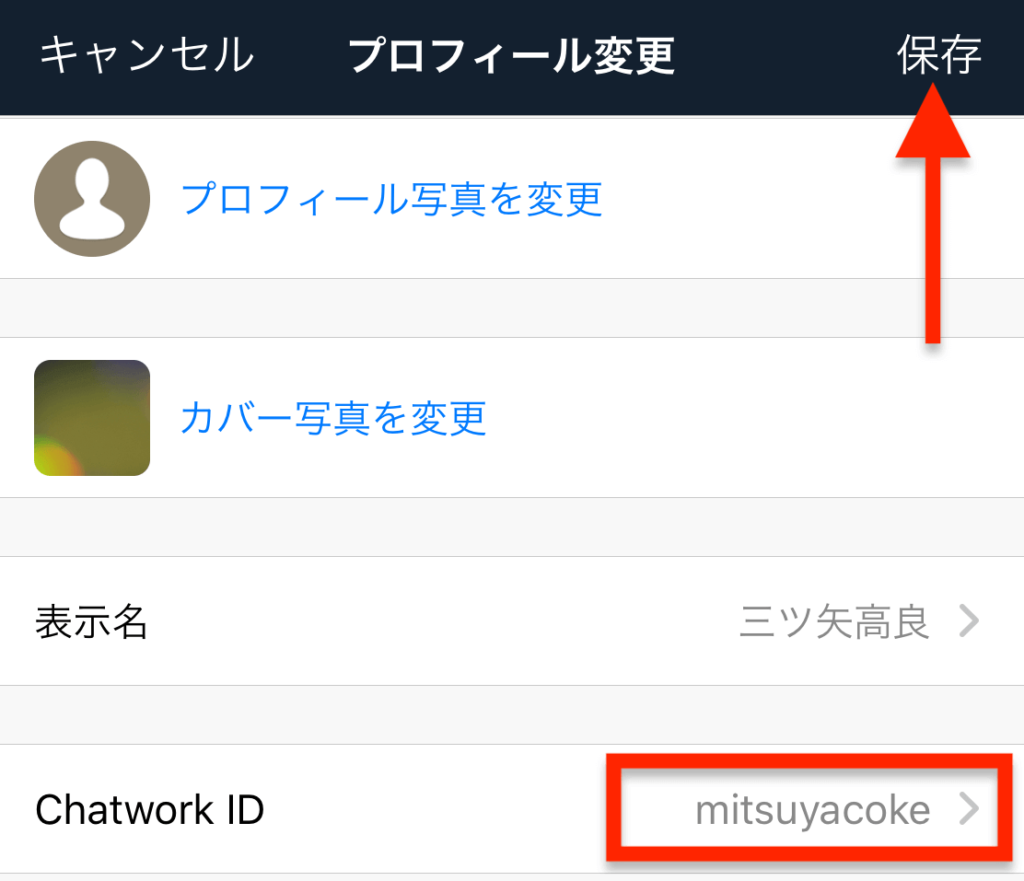基本的な使い方
登録が完了したら、早速チャットワークを使ってみましょう。
最初は▼このような画面になります。
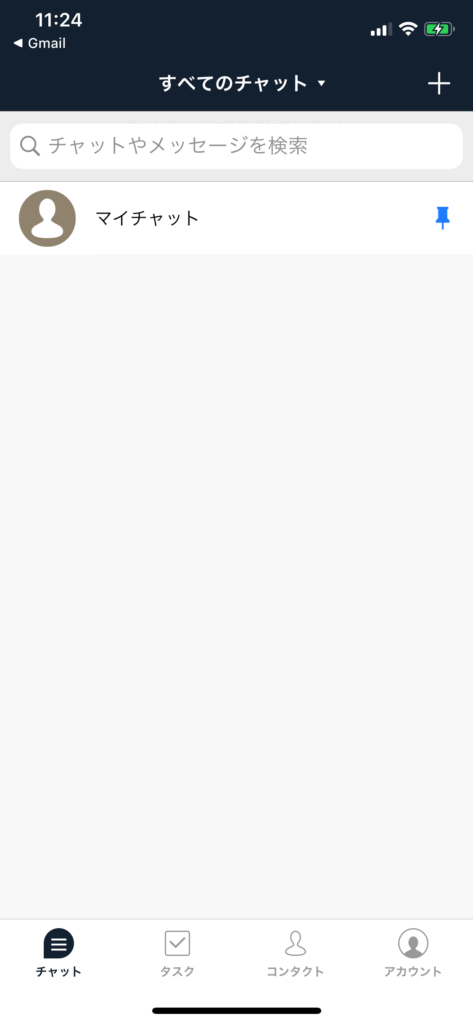
「マイチャット」というのは、自分専用のチャットです。
ここに何かを打ち込んだとしても誰かに見られることはありません。
自分用のメモなどにお使いいただくとよろしいかと思います。
「マイチャット」をタップするとチャット画面が開きます。
下部にある「メッセージ」欄に、自由に文字を打ち込んだり、ファイルを送信したりすることが可能です。
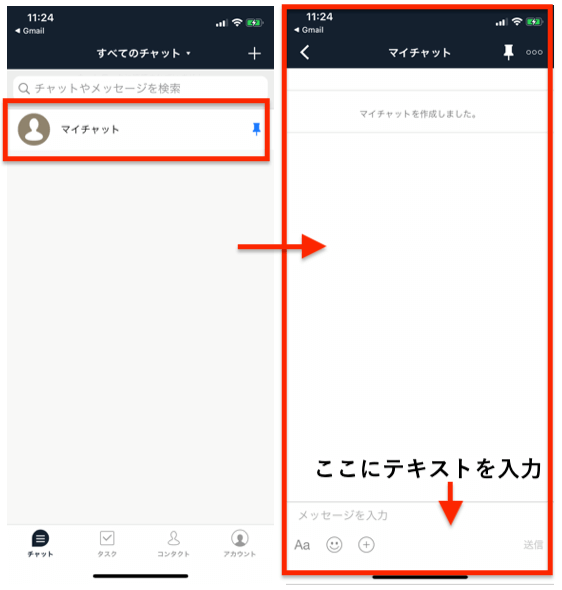
メッセージの使い方
画面中央下部にある四角い箇所にメッセージを打ち込んでいきます。
まずは欄の中をタップしてみてください。
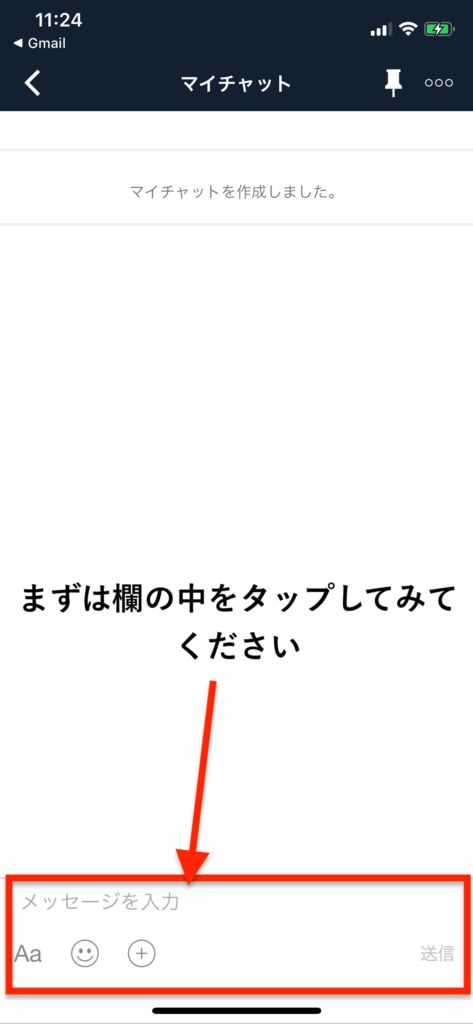
すると、欄内に小さい記号が3つ表示されているはずです。
その中でも「Aa」のマークはテキスト入力です。通常の文字を打つ際に使用します。
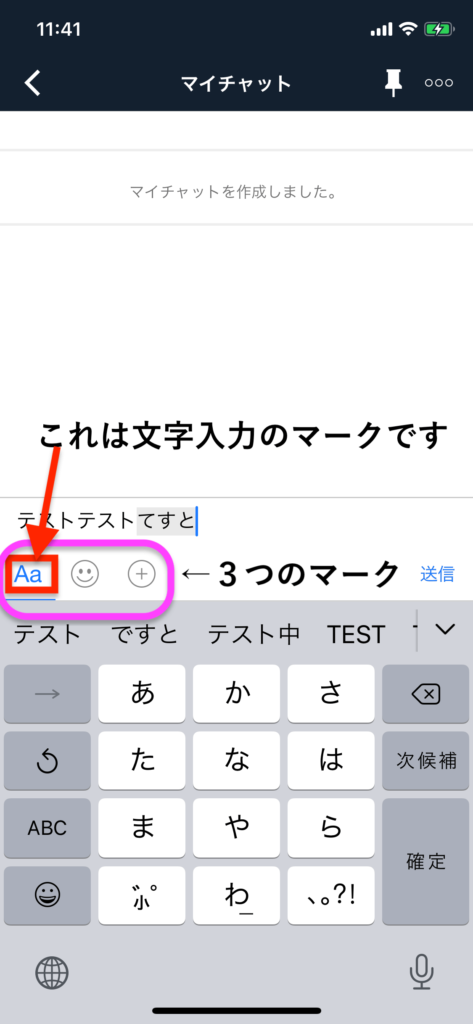
真ん中の☺︎マークは、絵文字入力のマークです。
タップすると、下部に絵文字がたくさん出てきますので、使いたいものをタップするとメッセージに入力されます。
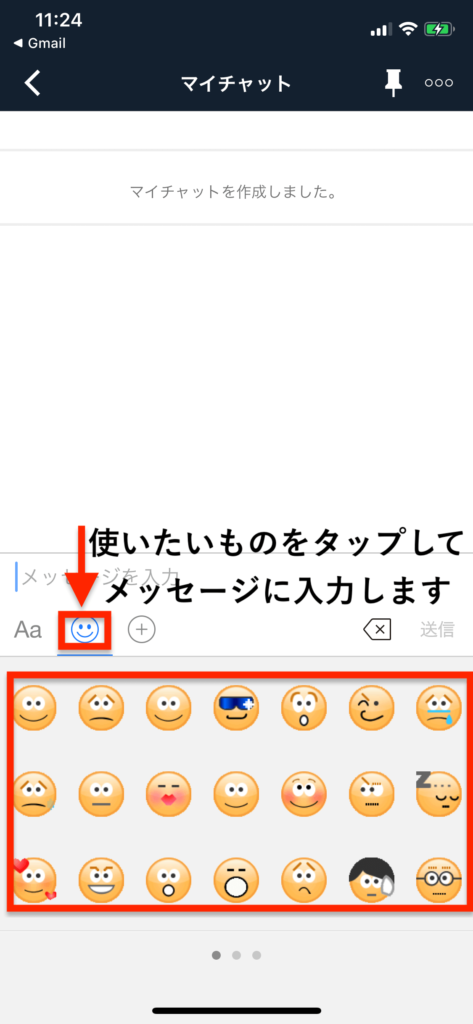
送信を押せばメッセージが投稿されます。
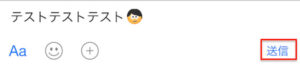
投稿できました。
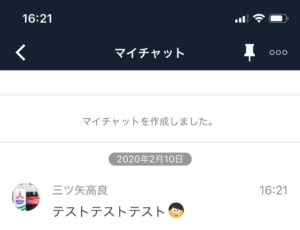
一番右のマークは、ファイル添付等の便利機能マークです。
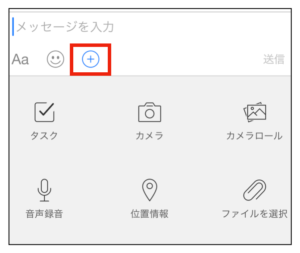
今回は主に使うであろう、「カメラ」と「カメラロール」、「音声録音」のみ説明します。
「カメラ」マークは、その場でカメラを起動して写真を撮り、それをそのまま送付する機能です。
クリックするとカメラアプリが自動で開き、写真撮影することができます。
「カメラロール」は、既に撮影されているスマホ内の画像を添付する時に使います。
タップすると、スマホのカメラロールが開きますので、送信したい画像を選択すれば送信可能です。
「音声録音」はその名の通り、その場で音声を録音し、送信できる機能です。
「音声録音」をタップすると、真ん中にマイクのマークが出ます。マークをタップすると、録音開始です。
また、録音をやめる場合は、左上にある「キャンセル」をクリックするとやめることができます。
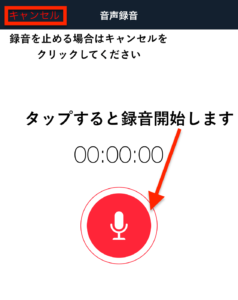
録音を終了するときは、真ん中の停止ボタンを押してください。
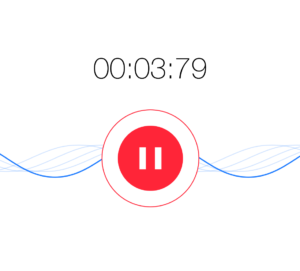
画面下部にある「送信」をタップすると、投稿することができます。再録音や録音内容の確認なども可能です。
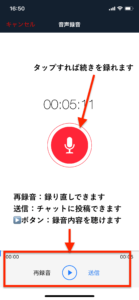
▼音声ファイルの投稿ができました。
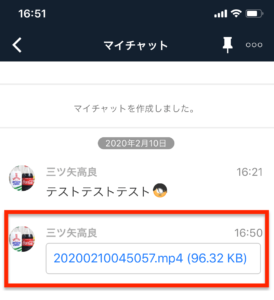
<メッセージ送信時に「TO」を利用する>
マイチャットではなく、グループでのチャットワークや誰かとのやり取りの際には、「TO」をつけてメッセージを投稿することができます。
「TO」をつけるとメッセージが緑になるので、大人数でチャットしていても気づいてもらいやすくなります。
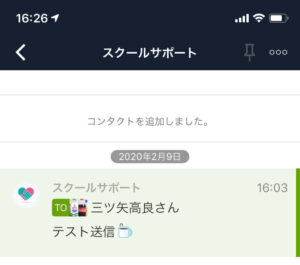
また、チャット一覧表示でもわかりやすく「TO」の表示が出ますので、見落としにくいです。
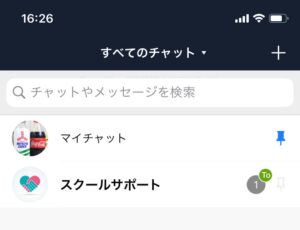
ぜひ積極的に利用してみてください。
それでは「TO」の付け方を説明します。
メッセージ欄にある「TO」マークをクリック。

「TO」をだせる相手が表示されますので、送信したい相手をタップしてください。
すると、メッセージ欄に相手の名前が挿入されます。
確認できたら、そのまま続けてメッセージを打ち込んでいきます。
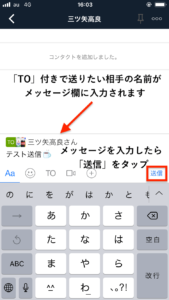
送信すると、以下のように「TO」のついたメッセージを送ることができます。
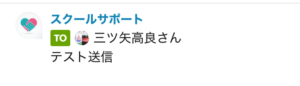
返信する際には、「RE」を利用することもできます(機能は「TO」と一緒です)。
その場合は、相手から来たメッセージをタップします。
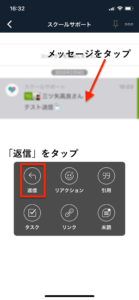
すると下部にメニューが表示されますので、「返信」をタップしてください。
メッセージ欄に「RE」付きで名前が入ります。
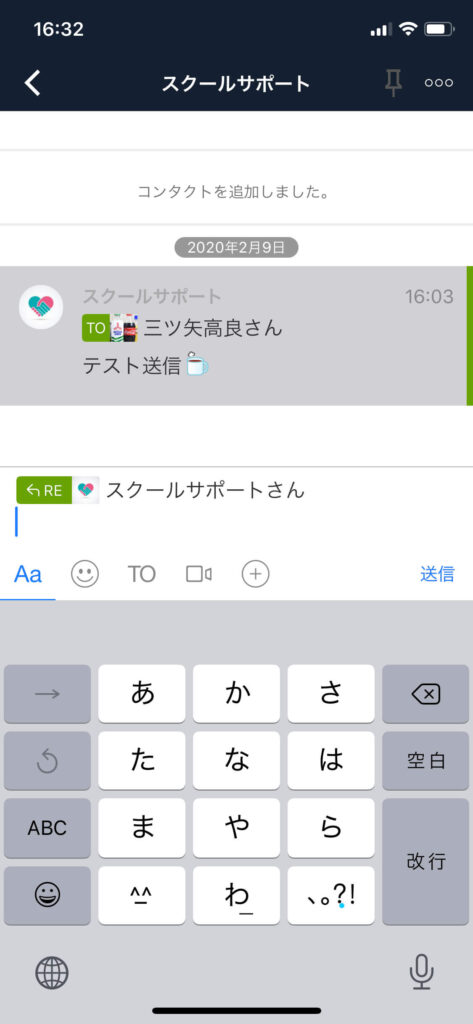
あとは今までと同様、メッセージを打ち込んで送信ボタンを押せばOKです。
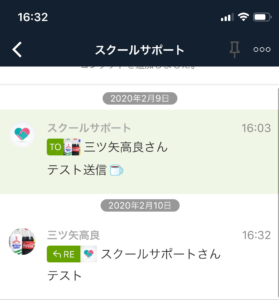
送信完了です。
<メッセージを編集する>
自分が送ったメッセージは、編集することができます。
間違いに気づいて直したいときなどに便利です。
まず、自分が投稿したメッセージをタップしてください。
するとメッセージの右下に項目が出てきますので、「編集」をタップします。

メッセージを編集できるようになります。
編集した後に「送信」を押せば、編集後のメッセージが反映されます。
やっぱりメッセージを変えなくて良い、という場合は「×」をクリックすれば元に戻ります。
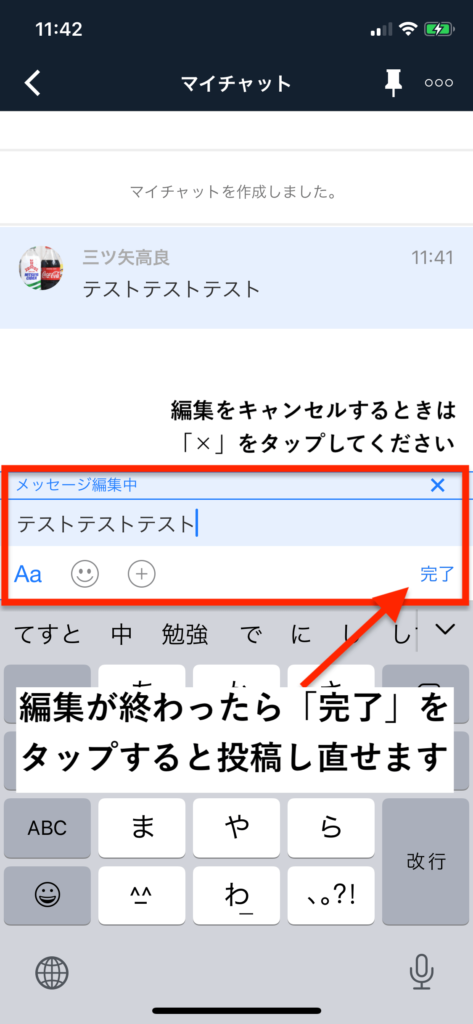
<メッセージを削除する>
自分が投稿したメッセージを削除することができます。
消したいメッセージをタップし、出てきたメニューの中にある「削除」をタップすれば消すことができます。
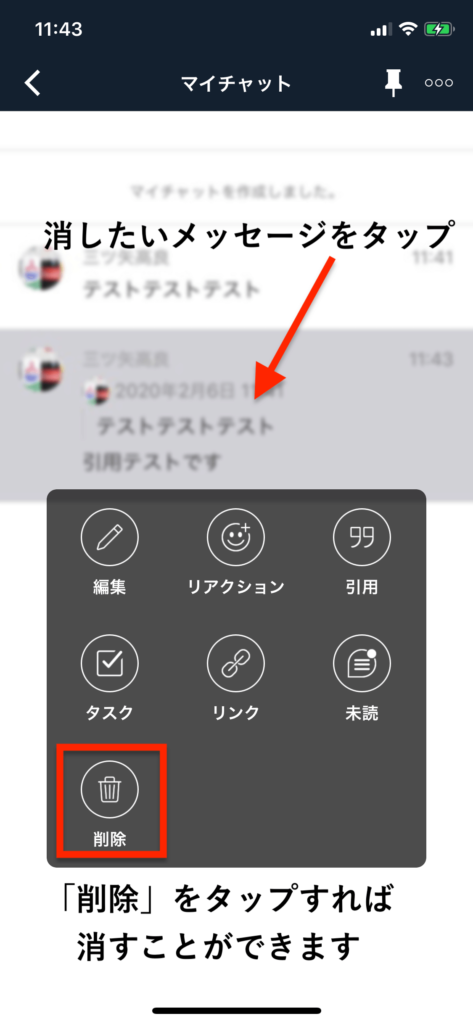
プロフィールの編集方法
最後に、簡単なプロフィールの編集方法をお伝えします。
チャット画面右下にある「アカウント」をクリックしてください。
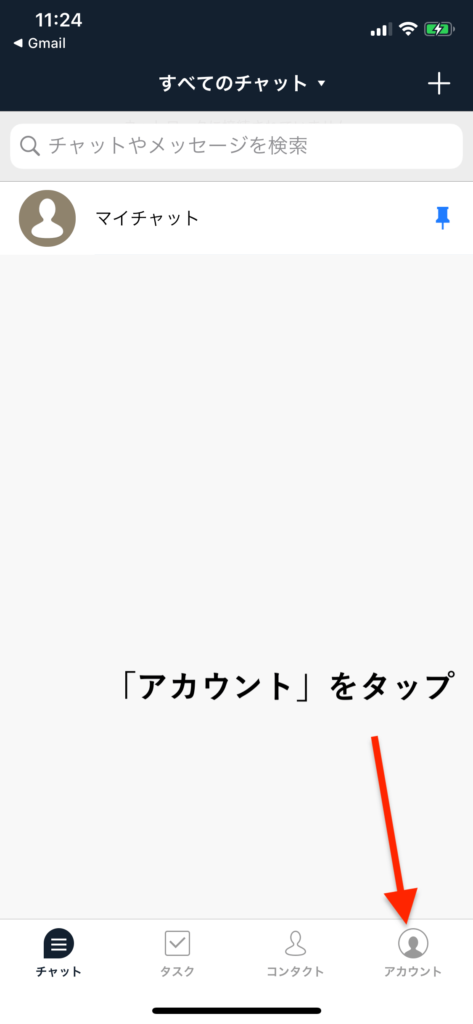
右上にある鉛筆マークをクリックします。
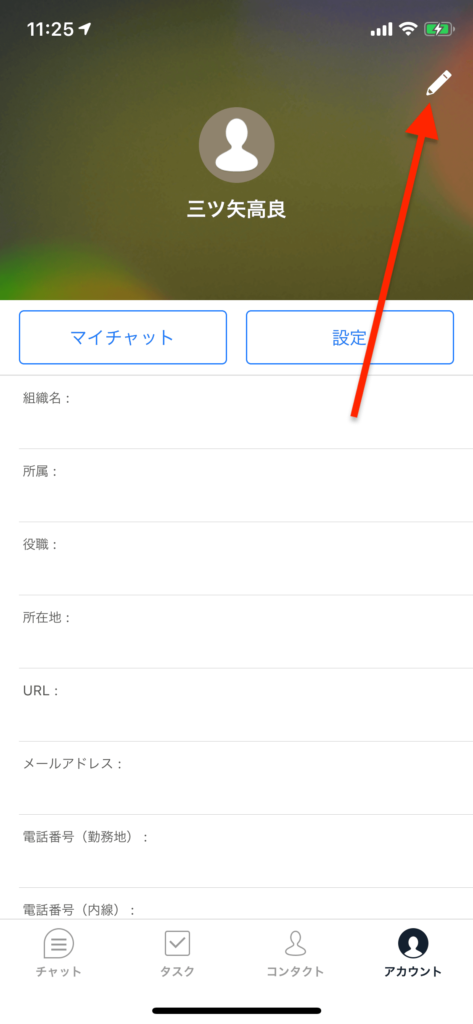
各種編集画面が出ますので、お好きな箇所を編集してください。
最低限、プロフィール写真とチャットワークIDの設定はしておいた方が良いです。
<プロフィール写真の設定>
「プロフィール写真を変更」をタップします。
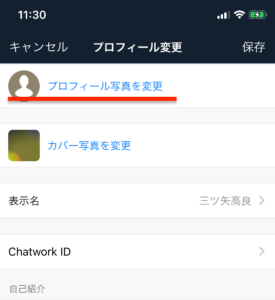
開いた画面中央にある「変更する」をタップします。
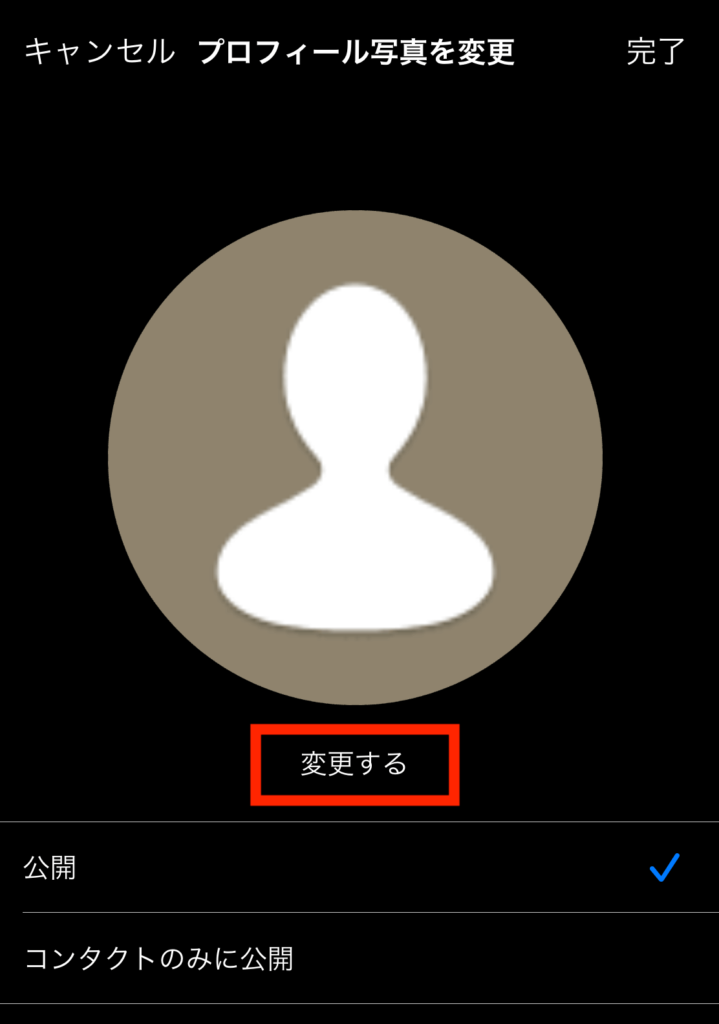
※下部で、プロフィールの画像の公開範囲を選択できます。
「公開」は全体公開、「コンタクトのみに公開」は、コンタクトがつながっている人だけに写真が公開されます。
必要に応じて好きな方を選択してください。
その場で写真を撮影する場合は「写真を撮る」、既にスマホ内にある画像を選択する場合は、「フォトライブラリから選択」を選びます。
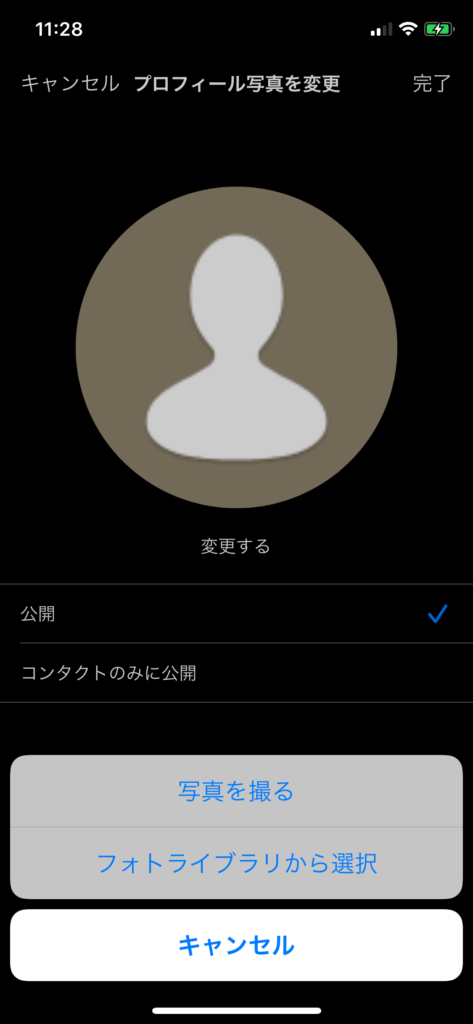
今回は「フォトライブラリから選択」で進めました。
カメラロールから好きな画像を選び、大きさや位置を調整します。
位置が定まったら、「完了」をタップしてください。
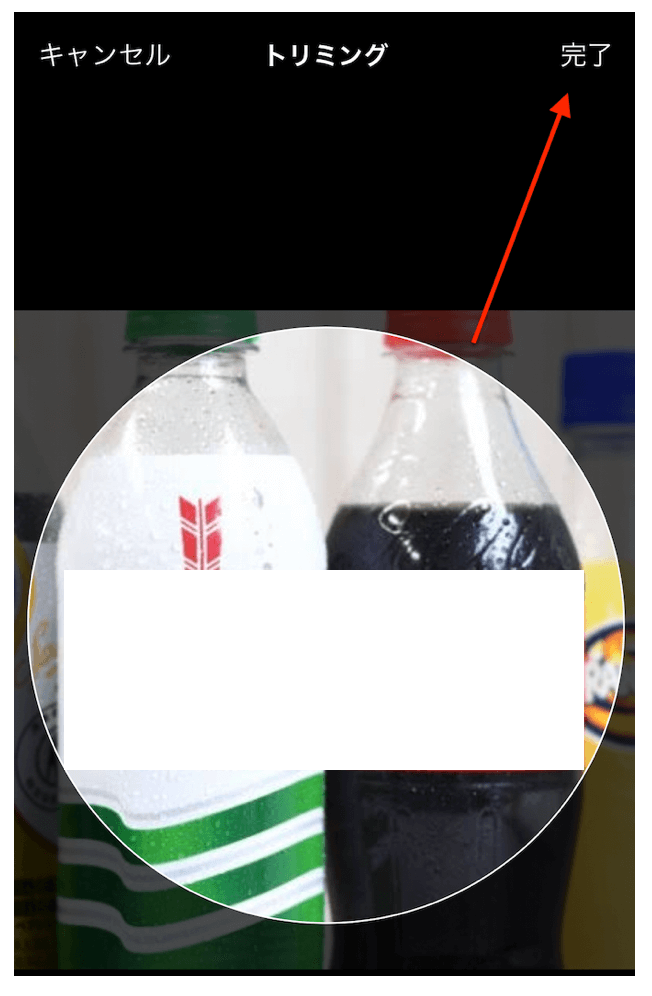
その後の画面で▼右上にある「完了」を押せばプロフィール画像が設定されます。
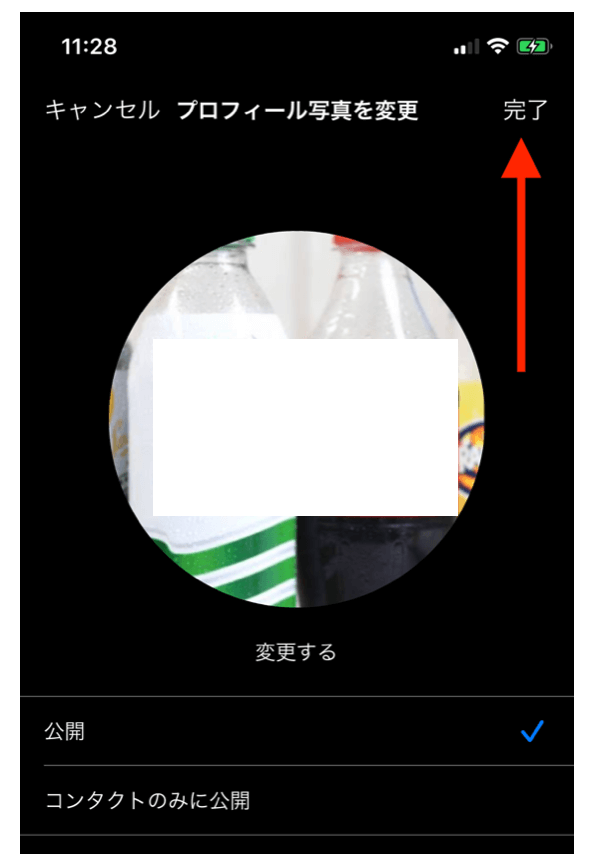
※その後の画面で、右上にある「保存」をタップしないと、写真の設定が保存されません。
もれなく保存するようにしてくださいね。
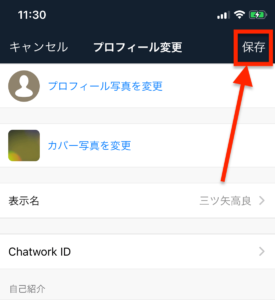
<チャットワークIDの設定>
続いて、チャットワークIDを設定していきましょう。
プロフィール変更画面の「Chatwork ID」をタップします。
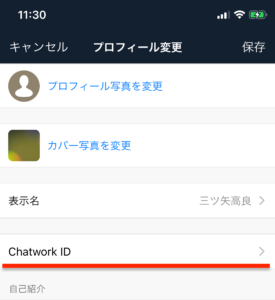
表示された画面に、好きなIDを入力してください。
半角英数字とハイフン(-)、アンダーバー(_)が使用できます。
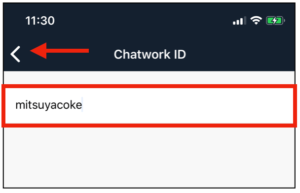
入力が終わったら、左上にある「<」マークを押し、前の画面に戻ってください。
IDが設定されていることを確認し、「保存」をタップすれば完了です。